Visual Studio Code 에 Vim 설치하기, Vim Mode Toggle
- vim
- 2020. 7. 9.
Visual Studio Code 에 vim extension 설치하기
installing vim extension in vscode
Visual Studio Code 에 vim extension 을 설치하는 방법을 소개합니다.
Visual Studio Code 는 본문에서 VScode 라고 출여서 지칭하겠습니다.
VSCode vim 설치
1. VSCode 의 extension
아래 스크린샷의 화살표 부분에 있는 아이콘을 클릭합니다.
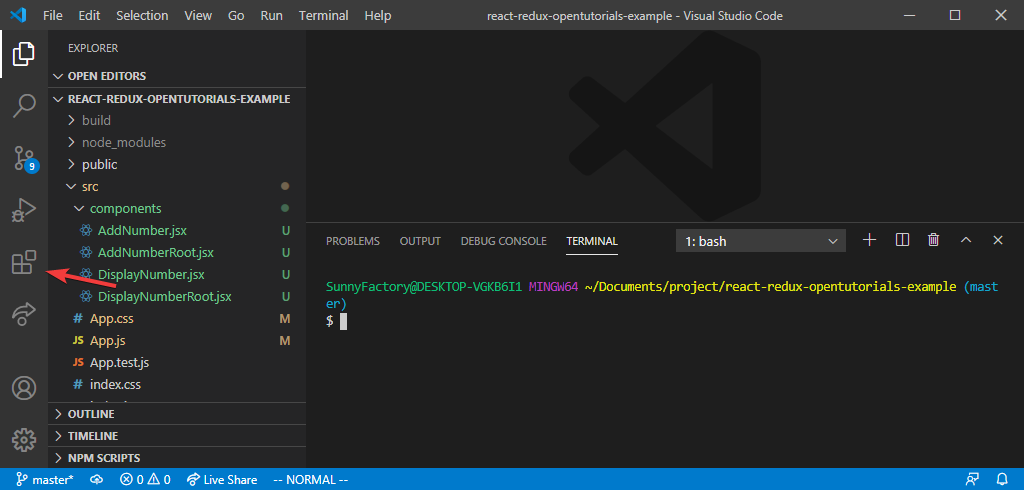
VScode extension 단축키
vim extensions 은 ctrl+shift+x 키로 접근할 수 있습니다.
VScode 메뉴에서 extension 위치
또는, 메뉴의 File - Preferences - Extensions 에서 접근이 가능합니다.
2. VIM 검색
vim extensions 화면에서 vim (또는 vscodevim) 을 검색합니다.
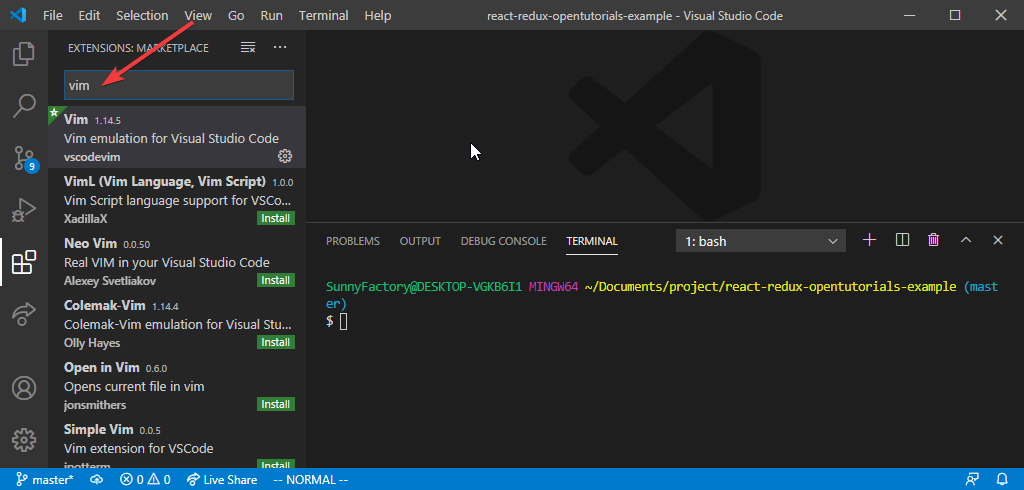
3. VIM 설치하기
install 버튼을 클릭하여 vim 을 설치합니다.
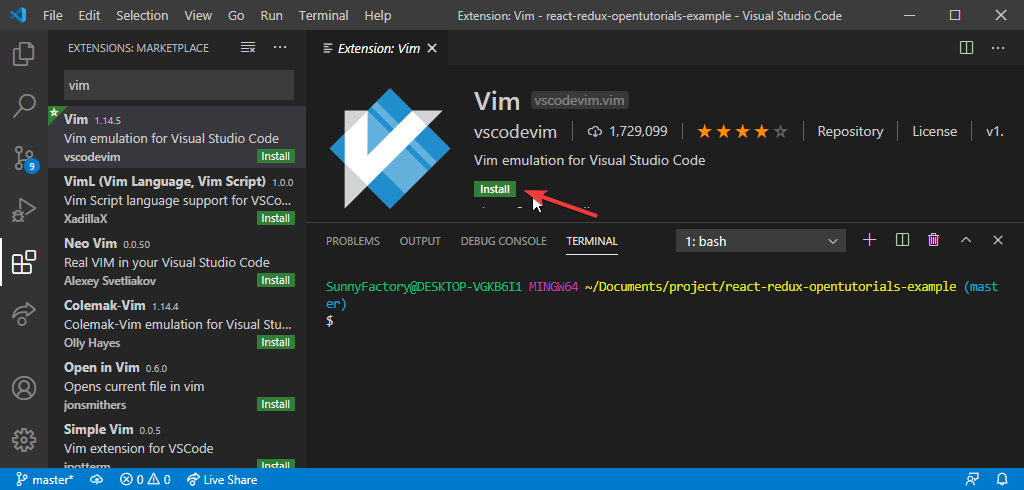
vim 설치가 완료되면 다음 화면과 같이 VScode 창의 하단에 --NORMAL-- 이라는 문구가 표시됩니다.
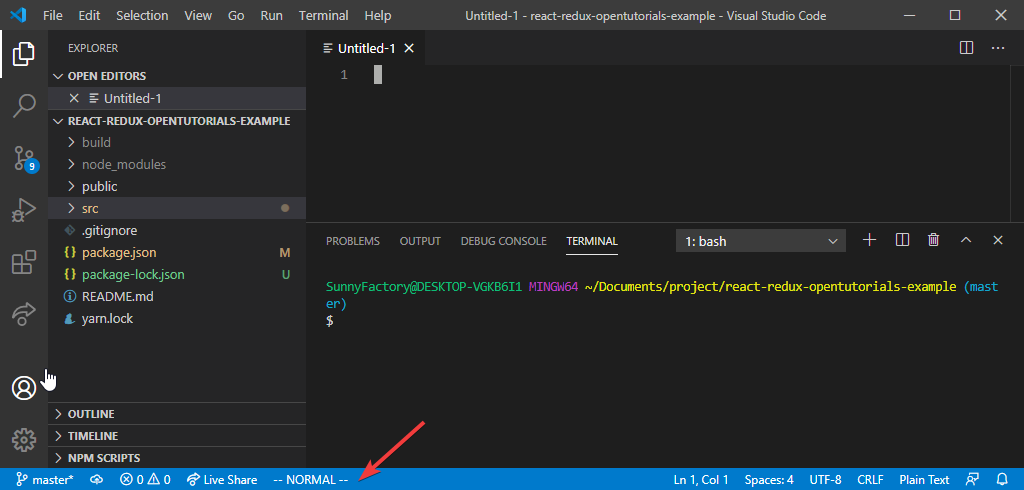
vscode vim mode toggle
VScode vim 을 사용하다보면, 잠시 vim 모드를 해제해야 할 때가 있습니다. 그 때, VScode 의 extensions 에 접근하여 직접 vscodevim extension을 disabled 해줄 수도 있지만, 그 방법보다 VSCode 의 command 기능을 활용하여 vim 모드를 손쉽게 toggle이 가능합니다.
vim 모드 켜고 끄기
VScode 화면에서 Ctrl + Shift + P shortcut 을 입력하여 Command 모드에 들어갑니다.
(또는 Ctrl + P [파일 열기] 모드에서 > 을 입력해도 동일한 명령 실행이 가능합니다.)
vim toggle 키워드로 검색합니다. 아래 스크린샷과 같이 커맨드가 자동 검색됩니다. enter키를 입력하여 Toggle Vim Mode명령어를 실행시킵니다.
이 방법으로 VSCode 에서 vim 모드를 켜고 끌 수 있습니다.
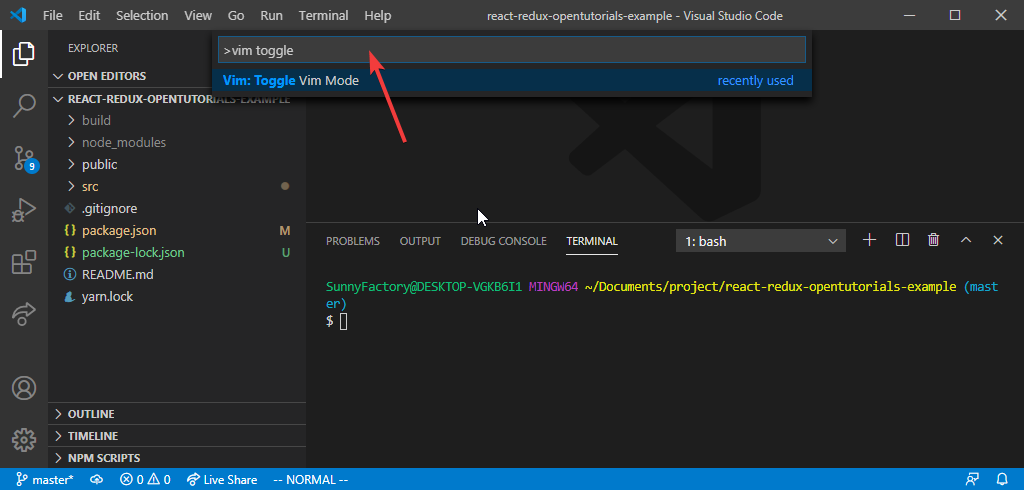
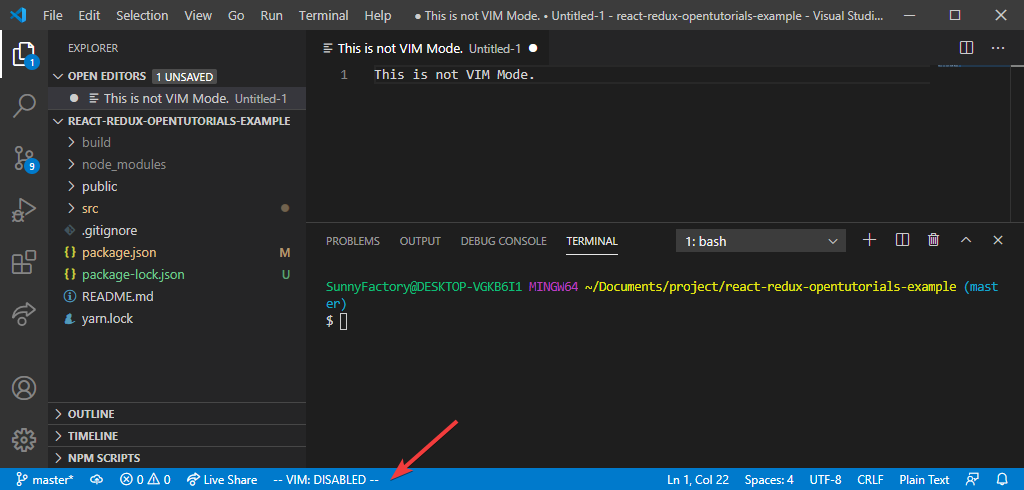
VScode vim 단축키 초기 설정
vim과 VSCode 단축키 충돌
ctrl + v(윈도우의 붙여넣기) 단축키와 같은 일부 단축키가 vim의 단축키 (vim에서는 ctrl + v 가 'block select' 라는 또 다른 기능을 의미)와 충돌하는 경우가 있습니다. 보통 다음의 단축키들은 텍스트를 편집할 때 매우 유용하게 사용됩니다.
ctrl+a, 전체선택
vim 에서는 increment numberctrl+v, 붙여넣기
vim 에서는 block selectctrl+x, 잘라내기
vim 에서는 decrement numberctrl+b, VSCode 의 show sidebar toggle
vim 에서는 page up
각각의 단축키들은 단축키 각 리스트의 밑줄에 쓰여진 것처럼, vim 에서는 다른 동작을 의미합니다.
필자는 vim의 increment number, block select, decrement number, page up 의 기능은 잘 사용하지 않기 때문에, 해당 단축키를 입력했을 때 vim 의 단축키를 사용하지 않고, 시스템 명령(전체선택, 복사하기 등)이 실행되도록 하려고 합니다.
[여담] non-vimic method
vimic 은 그냥 제가 만든 용어입니다. ^^;; vimic 하다는 말은 vim 의 기능을 '잘' 사용해서 텍스트 편집처리하는 것을 의미한다고 생각해주세요.
전 개인적으로 vimic(vim스럽게) 텍스트 편집을 하는 것을 쿨하다고 생각합니다. 텍스트 편집을 효율적으로 할 수 있다는 점이 그렇게 느끼는 이유의 본질입니다. 하지만 너무 vimic한(vim스러운) 방법으로만 고집하다보면, 더 나은 효율을 놓칠 수 있다고 생각했습니다. 그 예가 전체선택 이슈입니다.
ctrl + a 없이도 vim 기능을 활용하여 전체선택을 할 수 있습니다. gg - shift + v - shift + g 단축키를 순서대로 입력하면, vimic하게(vim스럽게? ㅎㅎ) 전체선택을 할 수 있습니다(심지어 다른 방법도 있죠!). 하지만, ctrl + a 한번이면 되는 환경(VScode)에서 굳이 저렇게 긴 명령어 시리즈를 사용할 필요는 없다고 생각합니다. IDE 에서 제공하는 기능이 vimic 한 방법보다 더 편리하다면 전 그 방법을 사용합니다!
또한, vim 의 ctrl + b 의 기능인 page up 은 매우 유용하지만, half page up 을 의미하는 ctrl + u 명령어로 대체할 수 있습니다. 물론 vim 의 ctrl + b 기능을 그대로 유지하고 VSCode 의 show sidebar toggle 단축키 ctrl + b 를 다른 단축키로 대체할 수도 있습니다.
단축키 검색
ctrl + k + s 단축키로 Keyboard Shorcuts 에 접근합니다. 또는, 메뉴의 File - Preferences - Keyboard Shorcuts 로도 접근할 수 있습니다.
Keyboard Shortcuts 창에서 'vim'을 검색합니다.
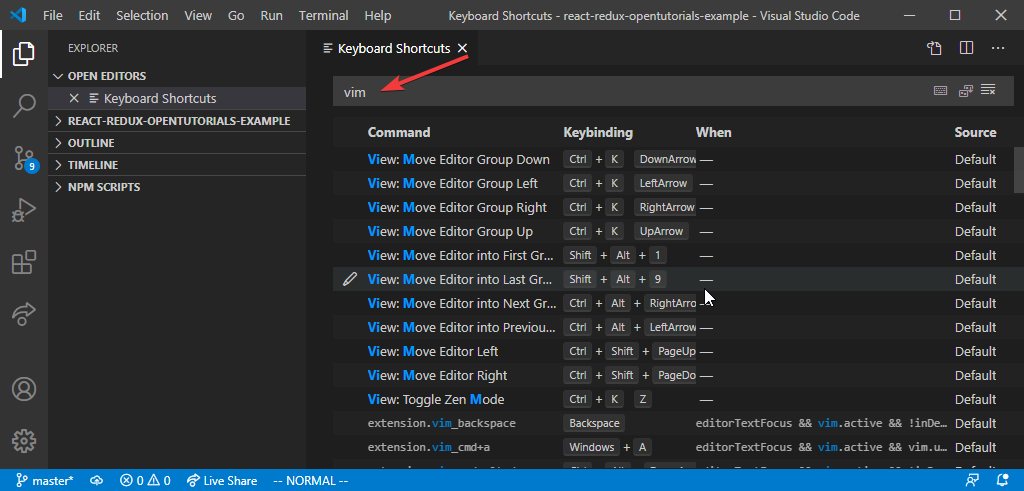
vim 에서 사용하는 단축키들이 나열됩니다.
단축키 찾기
나열된 단축키 목록 중에, 자주 쓰이는 단축키를 찾습니다. ctrl + a 를 예로 진행하겠습니다.
Keybindings 에서 검색된 리스트를 스크롤하다보면 우리가 자주 쓰는 단축키가 vim 의 Keybinding 으로 할당되어있는 것을 확인할 수 있습니다.
해당 단축키에서 오른쪽 버튼을 눌러Remove Keybinding을 클릭합니다. (Delete 키로도 가능하군요.)
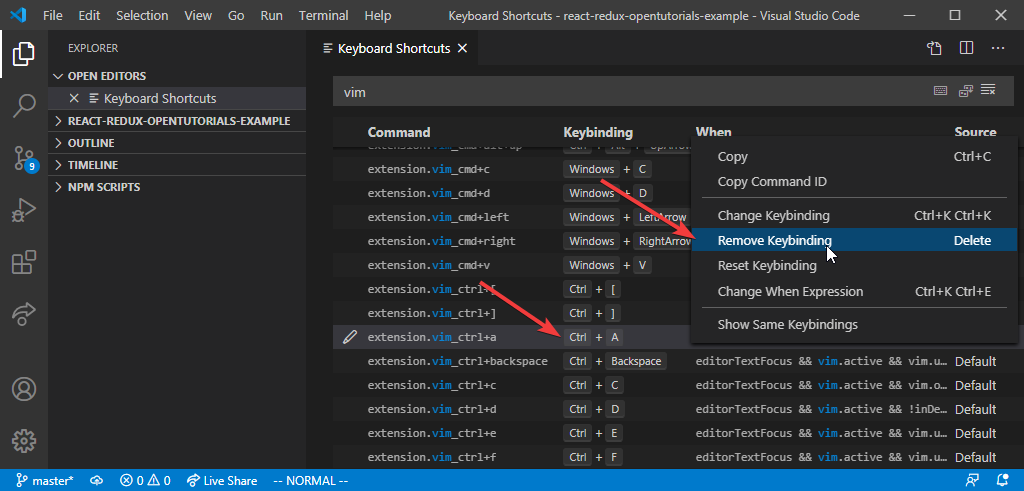
Record Key 를 이용해서 단축키 찾기
내가 원하는 단축키를 직접 입력하여 찾는 방법이 있습니다. 다음 스크린샷에서 키보드 모양 아이콘이 'Record Key' 기능을 의미하는 버튼입니다.
'Record Key' 버튼을 누르면 검색 input 에 Recording Keys 라는 문구가 표현되는 것을 볼 수 있습니다. 이 상태에서 찾고자 하는 단축키를 직접 입력합니다.
이 상태에서 해당 단축키의 오른쪽 버튼을 눌러, Keybinding 을 해제(Remove)할 수 있습니다.
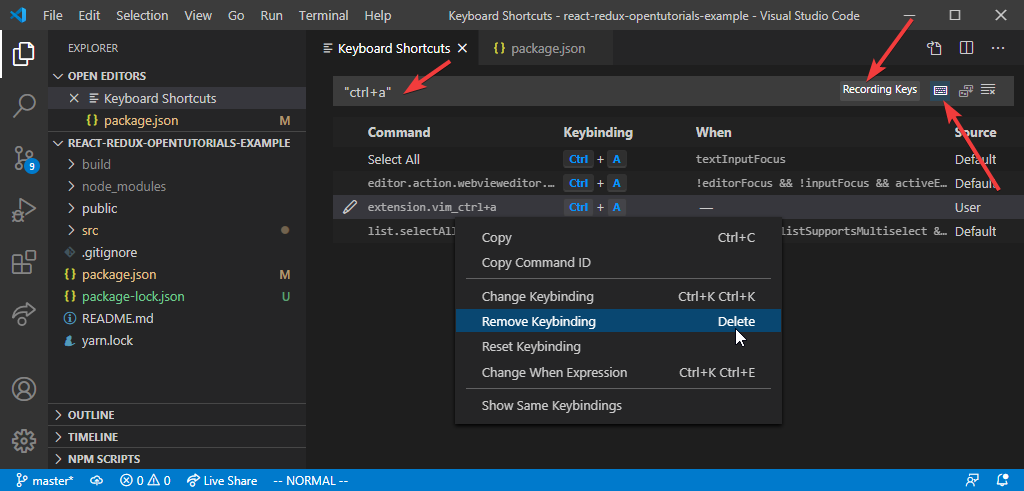
Vim 배워보기
Vim 을 체계적으로 배워보세요! Vim 은 제대로 사용하는 것이 중요합니다.
다음 포스팅을 시작으로 Vim 을 배워보세요!
2022.08.31 - [vim] - Vim 배워보기 - The Vim Way
Vim 배워보기 - The Vim Way
Vim 입문, 기초 00 - The Vim Way [The Vim Way] 00 The Vim Way The Vim Way 연재 시작 [The Vim Way] 이라는 이름으로 포스팅 연재를 시작하려고 한다. 각 편마다 Vim 을 사용하는 데 유용한 상황들을 설정하고,..
coldmater.tistory.com
2021.11.07 - [개발도구/vim] - [The Vim Way] 00 The Vim Way
[The Vim Way] 00 The Vim Way
The Vim Way 연재 시작 [The Vim Way] 이라는 이름으로 포스팅 연재를 시작하려고 한다. 각 편마다 Vim 을 사용하는 데 유용한 상황들을 설정하고, 그것을 직접 실습해보는 것이다. The Vim Way 에서 다룰 것
coldmater.tistory.com
2021.11.07 - [개발도구/vim] - [The Vim Way] 01 Vim 기본조작 - Vim 의 실행과 종료
[The Vim Way] 01 Vim 기본조작 - Vim 의 실행과 종료
Vim 기본 조작법 Vimic(Vim 을 사용하기에 적절한) 상황을 보기에 앞서, 간단히 Vim 기본 조작법을 알아보고자 한다. Vim 실행하기 보통 IDE 에서는 Vim 플러그인을 설치하고, 'Vim 사용하기' 설정을 켜두
coldmater.tistory.com
'vim' 카테고리의 다른 글
| 02 Vim 기초 - 4가지 모드 (0) | 2021.11.07 |
|---|---|
| 01 Vim 기초 - 실행과 종료 (0) | 2021.11.07 |
| 00 The Vim Way (4) | 2021.11.07 |
| [VIM][OS X]한글 입력 상태에서 노멀모드 복귀 후 영어 입력소스로 전환하기 (feat. hammerspoon, autohotkey) (8) | 2019.11.22 |
| Vim 시작하기! Vim을 학습할 수 있는 유용한 사이트 소개 (2) | 2018.07.20 |
